다양한 Apple 서비스에 사용할 수 있는 모든 무료 평가판

오늘날 Apple은 클라우드 스토리지에서 모바일 게임에 이르기까지 모든 것을 포함하여 다양한 구독 서비스를 제공합니다. 이전에 사용하지 않은 경우 Apple에서 각 서비스를 무료로 사용해 볼 수 있지만 다양한 평가판이 제공됩니다.
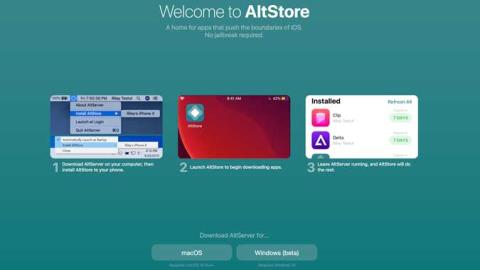
iPhone을 탈옥 하는 주된 이유 중 하나 는 iPhone 경험을 향상시키는 조정을 다운로드 하거나 App Store에서 사용할 수 없는 앱을 사이드로딩하는 것입니다. 그러나 AltStore(대체 저장소)를 사용하면 탈옥하지 않고 iPhone에서 앱을 사이드로드할 수 있습니다. 방법을 알아보겠습니다.
알 수 없는 것을 위해 AltStore는 기기를 탈옥하지 않고 앱을 설치할 수 있는 Riley Tesut에서 만든 오픈 소스 프로젝트 입니다. 개발자가 App Store에 게시하기 전에 자신의 앱을 테스트할 수 있는 Apple 고유의 기능을 구현합니다. 작동 방식을 이해하려면 여기에서 자세히 읽을 수 있습니다 .
iPhone 및 컴퓨터에 AltStore 설치
AltStore는 iPhone용 독립 실행형 앱이 아니라 컴퓨터에서 서버를 실행하고 iPhone에서 앱을 업데이트합니다. AltStore를 사용하여 설치된 앱은 7일 동안만 작동하며 새로 고쳐야 하거나 Apple의 엄격한 정책으로 인해 자동으로 제거됩니다. 서버는 일주일에 한 번 iPhone을 AltStore 서버에 연결하는 한 앱이 영원히 살아 있도록 합니다. Mac과 Windows에 AltStore를 설치하는 단계는 2단계에서 한 가지 작은 차이점만 있을 뿐 완전히 동일합니다. 설치하는 동안 문제가 발생하지 않아야 합니다.
1단계: AltStore 웹사이트 로 이동 하여 컴퓨터용 애플리케이션을 다운로드합니다. macOS(10.14.4 이상) 및 Windows(10만 해당) 모두에서 사용할 수 있습니다.
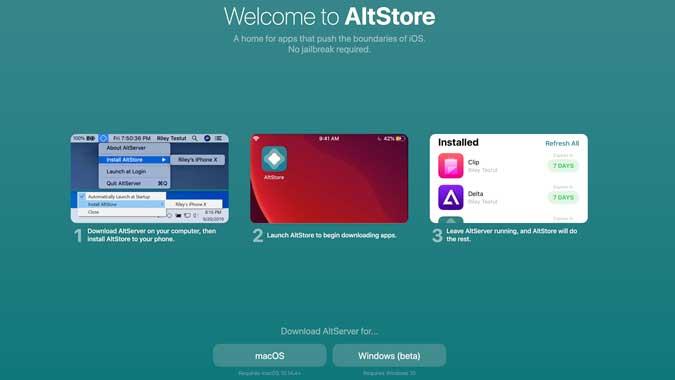
2단계: 파일의 압축을 풀고 파일을 실행하여 서버를 설치합니다. 설치하는 동안 macOS에 문제가 없어야 하지만 Windows 컴퓨터에 iTunes가 설치되어 있으면 Windows 사용자에게 오류 메시지가 표시될 수 있습니다.
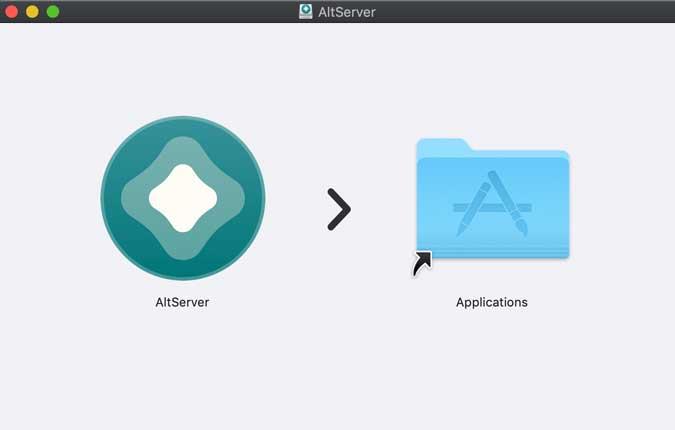
Microsoft Store에서 iTunes를 설치한 경우 계속 진행하기 전에 시스템에서 완전히 제거하십시오. 제어판 > 프로그램 제거 > iTunes를 마우스 오른쪽 버튼으로 클릭 > 제거로 이동 합니다.
이제 컴퓨터에서 iTunes 라이브러리 파일을 삭제하면 iTunes 설정이 원활하게 설치되지 않습니다. 이 PC > C: 드라이브 > 사용자 > PC 이름 > 음악 > iTunes 폴더로 이동합니다. 이 폴더와 그 안에 있는 모든 파일을 삭제합니다(중요하지 않은 경우 다른 위치로 이동).
Apple 웹 사이트 또는 이 링크 를 클릭 하여 iTunes 설정 파일을 다운로드하여 설치합니다 . Windows 컴퓨터에 iTunes를 설치합니다.
3단계: 이제부터 macOS와 Windows의 프로세스는 완전히 동일합니다. 컴퓨터에서 AltStore 서버를 시작하면 시작되고 Apple의 메뉴 표시줄과 Windows 작업 표시줄에 표시됩니다. USB 케이블을 통해 iPhone을 컴퓨터에 연결하고 ' AltStore 설치 '를 클릭하고 iPhone을 선택합니다.
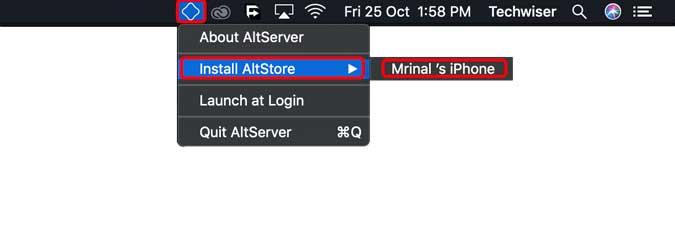
4단계: 서버에서 Apple ID 자격 증명을 입력하라는 메시지가 표시되고 세부 정보를 입력한 다음 확인을 클릭합니다. 이중 인증을 켠 경우 AltStore Server에 대한 앱 비밀번호를 생성해야 합니다. 웹 브라우저에서 이 링크를 클릭하여 Apple 계정 으로 이동하고 Apple ID 자격 증명으로 로그인합니다.
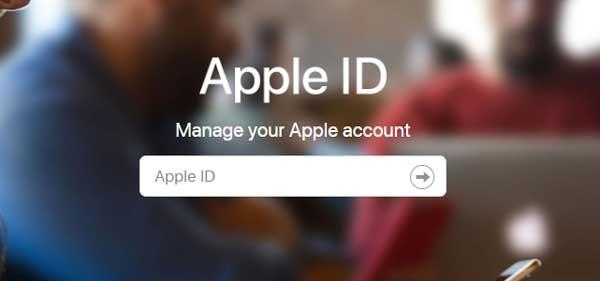
5단계: 보안 설정까지 아래로 스크롤하여 ' 암호 생성 '을 클릭하고 이름을 지정하고 ' 만들기 '를 클릭합니다. 이 암호는 몇 번 더 사용되므로 어딘가에 기록해 둡니다.
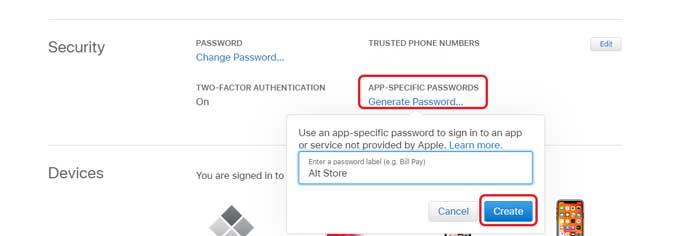
6단계: 이제 컴퓨터에서 실행 중인 AltStore 서버로 돌아가서 Apple ID와 앱 비밀번호를 입력하여 AltStore 앱을 설치합니다. 앱을 설치하는 데 몇 분이 걸리며 설치되면 앱이 iPhone의 홈 화면에 표시됩니다. 그런 다음 USB 케이블을 제거할 수 있습니다.
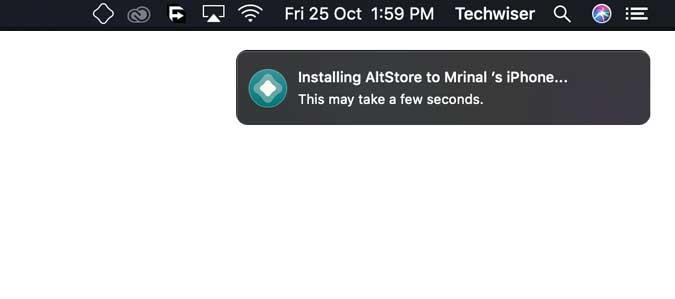
7단계: 앱이 아직 열리지 않습니다. 설정에서 앱을 확인해야 합니다. iPhone에서 설정> 일반> 장치 관리> Apple ID로 이동하여 '신뢰'를 탭합니다 .
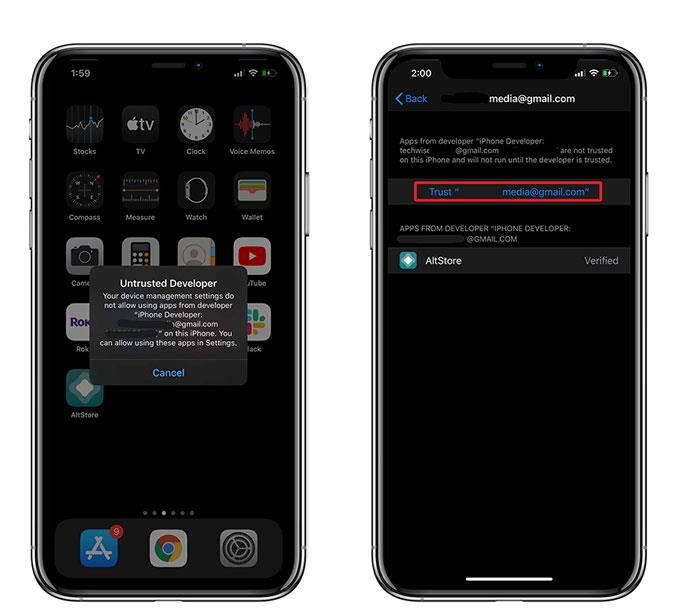
8단계: 이제 앱에 Apple ID와 앱 비밀번호를 입력해야 합니다. iPhone에서 AltStore 앱을 열고 설정 탭으로 이동한 다음 'Apple ID로 로그인'을 탭합니다. 자격 증명을 입력하면 AltStore가 모두 설정되고 사용할 준비가 됩니다. 즐거운 사이드로딩!
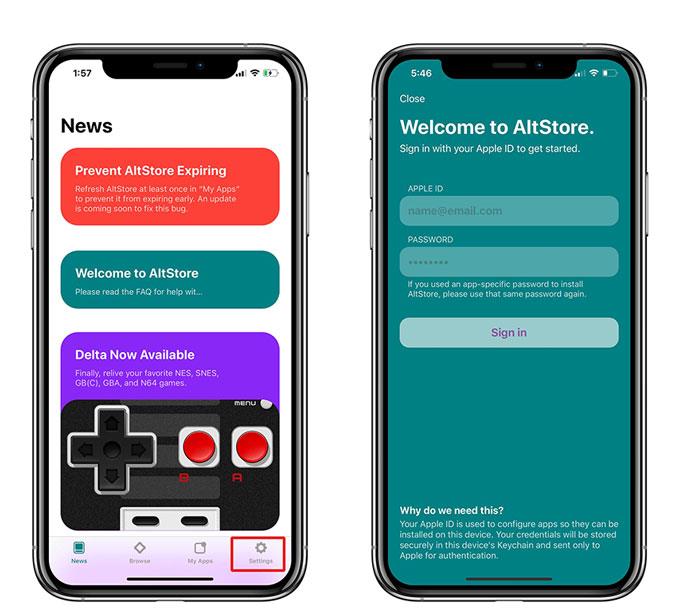
9단계: 이제 Wi-Fi 동기화를 활성화하는 일만 남았습니다. 앞서 언급했듯이 AltStore를 사용하여 사이드로드하는 앱은 7일 동안만 작동하며 새로 고쳐야 합니다. 이것이 AltStore Server의 용도이며 Wi-Fi를 통해 iPhone에서 사이드로드된 앱을 자동으로 새로 고칩니다. 유일한 요구 사항은 컴퓨터와 iPhone을 일주일에 한 번 이상 동일한 Wi-Fi에 연결하는 것입니다. iPhone이 어쨌든 홈 네트워크에 연결될 것이기 때문에 이것은 대부분의 사람들에게 문제가 되지 않을 것입니다.
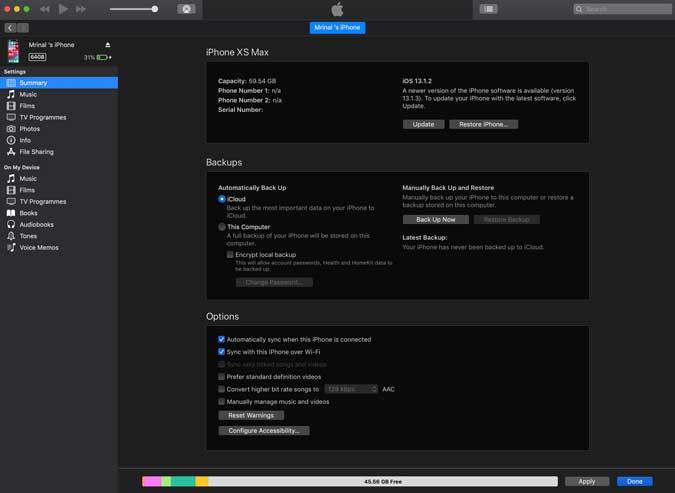
Wi-Fi 동기화를 활성화하려면 USB 케이블을 사용하여 iPhone을 컴퓨터에 연결하고 iTunes를 열고 iPhone으로 이동한 다음 옵션 탭에서 ' Wi-F를 통해 iPhone 동기화 ' 확인란을 선택 하고 '완료'를 클릭합니다. 이제 AltStore Server는 사이드로드된 앱을 7일마다 자동으로 새로 고칩니다.
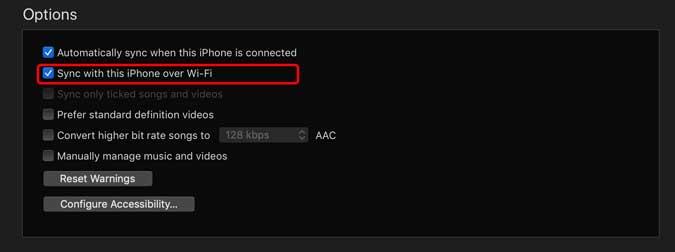
AltStore를 설치하는 방법
이것은 컴퓨터에 AltStore를 설치하는 빠른 방법이었습니다. 설치 과정이 쉬운 괜찮은 소프트웨어입니다. 동의합니다. Windows 응용 프로그램은 iOS 응용 프로그램만큼 원활하게 작동하지 않지만 몇 분 안에 쉽게 고칠 수 있습니다. 이 방법에 대해 어떻게 생각하십니까? 아래 의견에 알려주십시오.
오늘날 Apple은 클라우드 스토리지에서 모바일 게임에 이르기까지 모든 것을 포함하여 다양한 구독 서비스를 제공합니다. 이전에 사용하지 않은 경우 Apple에서 각 서비스를 무료로 사용해 볼 수 있지만 다양한 평가판이 제공됩니다.
Apples watchOS 8은 올 가을에 공식적으로 출시됩니다. 그러나 모든 새로운 기능을 경험하고 싶다면 지금 공개 베타를 다운로드하여 수행할 수 있습니다.
대부분의 전자 기기는 청색광을 방출하며 iPhone도 예외는 아닙니다. 블루라이트는 피하기 어렵지만 잠들기 전에 블루라이트를 너무 많이 섭취하면 불면증을 유발할 수 있습니다. 이것이 많은 사람들이 iPhone에서 블루라이트를 줄이는 방법을 찾는 이유입니다. Apple은 이를 Night Shift 기능으로 쉽게 할 수 있습니다.
iOS 홈 화면은 정적 페이지에서 사용자 정의가 가능한 보다 동적인 페이지로 진화했습니다. 요즘에는 위젯을 추가하고 앱을 제거하여 원하는 대로 홈 화면을 조정할 수 있습니다.
극장에 입장하는 순간 Apple Watch에서 자동으로 방해 금지 모드가 활성화되기를 바랐던 적이 있습니까? Apple Watch 페이스를 하루에 한 번 자동으로 변경하시겠습니까? Apple Watch 자동화 덕분에 이 외에도 훨씬 더 많은 일을 할 수 있습니다.
Apple Watch의 인기가 높아짐에 따라 Apple은 계속해서 더 많은 모델의 웨어러블 기기를 소비자에게 제공하고 있습니다.
글루텐 프리 식단을 찾는 것은 쉽지 않습니다. 미리 식사를 계획하고, 글루텐 함유 성분이 있는지 식품 라벨을 스캔하고, 식당에서 안전하게 음식을 제공할 수 있는지 확인해야 합니다.
iPhone이나 iPad와 마찬가지로 Apple Watch는 중요한 개인 정보가 엄청나게 많이 들어 있는 고가의 기기입니다. 그리고 손목에 차기 때문에 쉽게 분실하거나 도난당할 수 있습니다.
곤충은 일년 중 더운 계절에 가장 활동적이며 많은 곤충이 마당이나 집으로 침입할 수 있습니다. 대부분의 곤충은 무해하지만 자주 볼 수 있는 곤충에 대해 더 알고 싶을 수도 있습니다.
iPhone에서 VPN이 연결되지 않습니까? 다음은 iPhone 오류에서 VPN이 작동하지 않는 문제를 해결할 수 있는 단계별 방법 목록입니다.







